
આ સૂચનામાં ગૂગલ ક્રોમ બ્રાઉઝર્સ, યાન્ડેક્સ બ્રાઉઝર, માઇક્રોસોફ્ટ એજ અને આઇઇ અથવા મોઝિલા ફાયરફોક્સમાં બ્રેકિંગ માટેના સંભવિત કારણો વિશે વિગતવાર છે.
નોંધ: જો બ્રાઉઝરમાં વિડિઓ અવરોધ એ હકીકતમાં વ્યક્ત થાય છે કે તે અટકે છે, તો કેટલાક સમય લોડ થાય છે (તમે વારંવાર સ્ટેટસ બારમાં જોઈ શકો છો), પછી લોડ થયેલા ટુકડા (બ્રેક્સ વગર) પુનઃઉત્પાદિત થાય છે અને ફરીથી બંધ થાય છે - તે સંભવિત છે ઇન્ટરનેટ સ્પીડમાં સંભાવના (તે પણ થાય છે કે ટ્રાફિકનો ઉપયોગ કરતી ટૉરેંટ ટ્રેકર ફક્ત સક્ષમ છે, વિન્ડોઝ અપડેટ ડાઉનલોડ લોડ થાય છે અથવા તમારા રાઉટરથી કનેક્ટેડ અન્ય ઉપકરણ સક્રિયપણે કંઈક લોડ કરી રહ્યું છે). આ પણ જુઓ: ઇન્ટરનેટ સ્પીડ કેવી રીતે શોધી શકાય છે.
વિડિઓ કાર્ડ ડ્રાઇવરો
જો બ્રેકિંગ વિડિઓમાંની સમસ્યા વિન્ડોઝ (અથવા ઉદાહરણ તરીકે, વિન્ડોઝ 10 ના "મોટા અપડેટ" પછી, જે આવશ્યકપણે ફરીથી ઇન્સ્ટોલ કરવામાં આવે છે) પછી, અને તમે વિડિઓ કાર્ડ ડ્રાઇવરોને મેન્યુઅલી ઇન્સ્ટોલ કર્યું નથી (એટલે કે સિસ્ટમ તેમને પોતાને સ્થાપિત કરો, અથવા તમે ડ્રાઇવર-પાકનો ઉપયોગ કર્યો છે), એટલે કે, બ્રાઉઝરમાં લેગ્સ વિડિઓનું કારણ એ વિડિઓ કાર્ડ્સના બરાબર ડ્રાઇવરો છે.આ સ્થિતિમાં, હું સંબંધિત સત્તાવાર ઉત્પાદકો પાસેથી વિડિઓ કાર્ડ ડ્રાઇવરોને મેન્યુઅલી ડાઉનલોડ કરવાની ભલામણ કરું છું: Nvidia, AMD અથવા Intel અને તેમને સ્થાપિત કરો, લગભગ આ લેખમાં વર્ણવેલ છે: વિડિઓ કાર્ડ ડ્રાઇવરો કેવી રીતે ઇન્સ્ટોલ કરવું (નવી સૂચના નથી, પરંતુ સાર નથી બદલાયેલ), અથવા આમાં: વિન્ડોઝ 10 માં એનવીડીયા ડ્રાઇવરો કેવી રીતે ઇન્સ્ટોલ કરે છે.
નોંધ: કેટલાક વપરાશકર્તાઓ ઉપકરણ સંચાલકને દાખલ કરે છે, વિડિઓ કાર્ડને વિડિઓ કાર્ડ પર જમણી માઉસથી દબાવો અને "અપડેટ ડ્રાઇવર" સંદર્ભ મેનૂને પસંદ કરો, તે એક સંદેશ જુએ છે કે ડ્રાઇવર સુધારાઓ મળી નથી અને શાંત થઈ જાય છે. હકીકતમાં, આવા સંદેશો ફક્ત ત્યારે જ બોલે છે કે વિન્ડોઝ અપડેટ સેન્ટરમાં કોઈ વધુ નવા ડ્રાઇવરો નથી, પરંતુ તેમની પાસે નિર્માતા છે.
બ્રાઉઝરમાં હાર્ડવેર પ્રવેગક વિડિઓ
બ્રાઉઝરમાં વિડિઓ ધીમો પડી શકે છે તે એક અન્ય કારણ ડિસ્કનેક્ટ થઈ શકે છે, અને કેટલીકવાર સક્ષમ (ખોટા વિડિઓ કાર્ડ ડ્રાઇવરો અથવા કેટલાક જૂના વિડિઓ કાર્ડ્સ પર) હાર્ડવેર વિડિઓ પ્રવેગક.
તમે તપાસ કરવાનો પ્રયાસ કરી શકો છો કે તે સક્ષમ છે કે નહીં જો હા - જો નહીં, તો સક્ષમ કરો - બ્રાઉઝરને ફરીથી પ્રારંભ કરો અને જુઓ કે સમસ્યા સાચવી છે કે નહીં તે જુઓ.
ગૂગલ ક્રોમમાં, હાર્ડવેર પ્રવેગકને બંધ કરતા પહેલા, આ વિકલ્પ અજમાવો: સરનામાં બારમાં, ક્રોમ દાખલ કરો: // ફ્લેગ્સ / # અવગણો-જી.પી.યુ.-બ્લેકલિસ્ટ "સક્ષમ કરો" ક્લિક કરો અને બ્રાઉઝરને ફરીથી પ્રારંભ કરો.
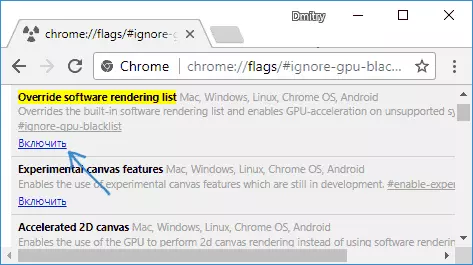
જો આ મદદ કરતું નથી અને વિડિઓ લેગ્સ સાથે રમવાનું ચાલુ રાખશે, તો હાર્ડવેર પ્રવેગક સાથે પગલાંઓનો પ્રયાસ કરો.
Google Chrome બ્રાઉઝરમાં હાર્ડવેર પ્રવેગકને અક્ષમ અથવા ચાલુ કરવા માટે:
- સરનામાં બારમાં, Chrome: // ફ્લેગ્સ / # અક્ષમ-એક્સિલરેટેડ-વિડિઓ-ડીકોડ દાખલ કરો અને ખોલી આઇટમમાં, "અક્ષમ કરો" અથવા "સક્ષમ કરો" ક્લિક કરો.
- સેટિંગ્સ પર જાઓ, "અદ્યતન સેટિંગ્સ" ખોલો અને સિસ્ટમ વિભાગમાં "હાર્ડવેર પ્રવેગક" આઇટમને સ્વિચ કરો.
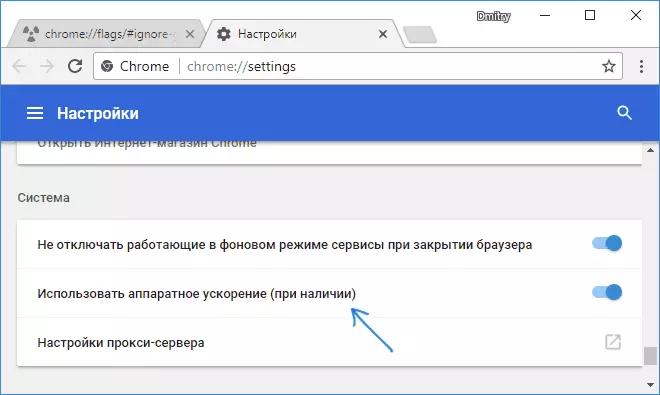
યાન્ડેક્સ બ્રાઉઝરમાં, તમારે બધી જ ક્રિયાઓનો પ્રયાસ કરવો જોઈએ, પરંતુ જ્યારે સરનામાં બારમાં સરનામું દાખલ કરવું, તો Chrome ને બદલે: // નો ઉપયોગ કરો બ્રાઉઝર: //
ઇન્ટરનેટ એક્સપ્લોરર અને માઇક્રોસોફ્ટ એજમાં હાર્ડવેર પ્રવેગકને અક્ષમ કરવા માટે, નીચેના પગલાંઓનો ઉપયોગ કરો:
- વિન + આર કીઝ દબાવો, inetcpl.cpl દાખલ કરો અને Enter દબાવો.
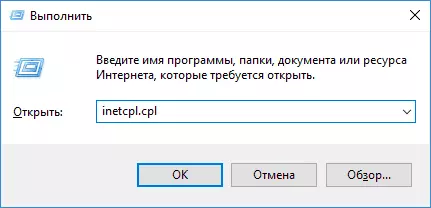
- "અદ્યતન" ટેબ પર, "અદ્યતન" વિભાગમાં "અદ્યતન" ટૅબ પર ખુલે છે, "ગ્રાફિક્સ પ્રોસેસરને બદલે સૉફ્ટવેર સંદર્ભનો ઉપયોગ કરો" આઇટમ બદલો અને સેટિંગ્સ લાગુ કરો.
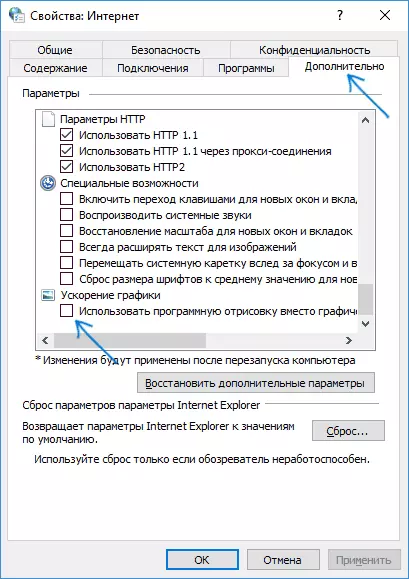
- જો જરૂરી હોય તો બ્રાઉઝરને ફરીથી પ્રારંભ કરવાનું ભૂલશો નહીં.
પ્રથમ બે બ્રાઉઝર્સના વિષય પર વધુ: Google Chrome અને yandex બ્રાઉઝરમાં વિડિઓના વિડિઓ પ્રવેગકને કેવી રીતે અક્ષમ કરવું અને yandex બ્રાઉઝર (ફ્લેશમાં પ્રવેગકને ડિસ્કનેક્ટ કરવું અથવા ફેરવવું તે ઉપયોગી થઈ શકે છે જો તમે ફક્ત ફ્લેશ મારફતે વિડિઓને ધીમું કરી શકો છો ખેલાડી).
મોઝિલા ફાયરફોક્સ બ્રાઉઝરમાં, સેટિંગ્સ - સામાન્ય - પ્રદર્શનમાં હાર્ડવેર પ્રવેગક બંધ છે.
કમ્પ્યુટર હાર્ડવેર પ્રતિબંધો, લેપટોપ અથવા તેની સાથે સમસ્યાઓ
કેટલાક કિસ્સાઓમાં, નવીનતમ લેપટોપ્સ નહીં, અવરોધિત વિડિઓ એ હકીકતને કારણે થઈ શકે છે કે પ્રોસેસર અથવા વિડિઓ કાર્ડ પસંદ કરેલા રીઝોલ્યુશનમાં વિડિઓના ડીકોડિંગનો સામનો કરી શકતું નથી, ઉદાહરણ તરીકે, પૂર્ણ એચડીમાં. આ કિસ્સામાં, તમે નિમ્ન રીઝોલ્યુશનમાં વિડિઓ કેવી રીતે કાર્ય કરે છે તે તપાસવાનું પ્રારંભ કરી શકો છો.હાર્ડવેર પ્રતિબંધો ઉપરાંત, અન્ય હોઈ શકે છે, વિડિઓ પ્લેબૅક સાથે સમસ્યાઓ ઊભી કરે છે, કારણો:
- પૃષ્ઠભૂમિ કાર્યોને કારણે પ્રોસેસર પર ઉચ્ચ લોડ (ટાસ્ક મેનેજરમાં જોઈ શકાય છે), કેટલીકવાર વાયરસ.
- સિસ્ટમ હાર્ડ ડિસ્ક પર ખૂબ જ ઓછી સંખ્યામાં જગ્યા, હાર્ડ ડિસ્ક, અક્ષમ પેજીંગ ફાઇલ, એક સાથે, એક નાની રકમ સાથેની સમસ્યાઓ.
જ્યારે ઑનલાઇન વિડિઓ ધીમો પડી જાય ત્યારે પરિસ્થિતિને સુધારવાની વધારાની રીત
ઇવેન્ટમાં કે જે ઉપર વર્ણવેલ કોઈપણ પદ્ધતિઓએ પરિસ્થિતિને સુધારવામાં મદદ કરી નથી, તમે નીચેની પદ્ધતિઓનો સ્વાદ લઈ શકો છો:
- અસ્થાયી રૂપે એન્ટીવાયરસને અક્ષમ કરો (જો તૃતીય-પક્ષ ઇન્સ્ટોલ કરેલું હોય, અને બિલ્ટ-ઇન વિન્ડોઝ ડિફેન્ડરનો ઉપયોગ થતો નથી), તો બ્રાઉઝરને ફરીથી પ્રારંભ કરો.
- બ્રાઉઝરમાંના તમામ એક્સ્ટેન્શન્સને અક્ષમ કરવાનો પ્રયાસ કરો (તે પણ તમારી પાસે 100 ટકા ટ્રસ્ટ છે). ખાસ કરીને બ્રેકિંગ વિડિઓનું કારણ એક્સ્ટેન્શન્સ વી.પી.એન. અને વિવિધ અનામીઓ હોઈ શકે છે, પરંતુ ફક્ત તે જ નહીં.
- જો તમે ફક્ત YouTube માં વિડિઓને સુવ્યવસ્થિત કરો છો, તો તપાસો કે શું સમસ્યા બચાવે છે કે નહીં તે જો તમે એકાઉન્ટમાંથી બહાર નીકળો છો (અથવા બ્રાઉઝરને "છુપા" મોડમાં પ્રારંભ કરો).
- જો વિડિઓ ફક્ત એક જ સાઇટ પર ધીમો પડી જાય, તો તે સંભવિત છે કે સમસ્યા એ સાઇટથી સમસ્યા છે, અને તમે નથી.
હું આશા રાખું છું કે એક રીત સમસ્યાને ઉકેલવામાં મદદ કરશે. જો નહીં, તો સમસ્યાના લક્ષણો (અને સંભવિત રૂપે પેટર્ન) ના લક્ષણોની ટિપ્પણીઓમાં વર્ણન કરવાનો પ્રયાસ કરો અને પહેલાથી ઉપયોગમાં લેવાયેલી પદ્ધતિઓ મદદ કરી શકશે.
